オフラインです。YouTube で接続を確認してください [修正]
![オフラインです。YouTube で接続を確認してください [修正]](https://cdn.thewindowsclub.blog/wp-content/uploads/2023/05/youre-offline-check-your-connection-on-youtube-640x340.webp)
一部の YouTube ユーザーは、YouTube 動画を再生しようとすると、「オフラインです。接続を確認してください」というエラー メッセージが表示され続けると報告しています。このエラーは、インターネットが機能しておらず、オフラインであることを明確に示していますが、インターネット接続が機能していてもエラーが発生したと報告しているユーザーもいます。このエラーが発生する理由とその解決方法について、この投稿で調べてみましょう。
YouTube が私がオフラインであると言い続けるのはなぜですか?
YouTube で「オフラインです」というエラー メッセージが繰り返し表示される場合は、インターネットが不安定である可能性があります。また、古いネットワーク アダプタ ドライバや欠陥のあるネットワーク アダプタ ドライバ、または DNS サーバーの不一致が原因で、その他の接続の問題が発生する可能性もあります。それに加えて、ブラウザのキャッシュと Cookie データがこのエラーのもう 1 つの原因である可能性があります。さらに、PC の日付と時刻の設定が正しくないこと、問題のあるブラウザ拡張機能、有効な VPN および広告ブロッカーもこの問題を引き起こす可能性があります。
「オフラインです。YouTube で接続エラーを確認してください」を修正する
動画を再生しようとしているときに YouTube で「オフラインです。接続を確認してください」エラーが表示され続ける場合は、このエラーのトラブルシューティングに使用できる解決策を次に示します。
- YouTube を数回更新します。
- インターネット接続をテストします。
- ネットワークドライバーを更新します。
- 正しい日付と時刻を設定してください。
- ブラウザのキャッシュと Cookie をクリアします。
- DNS サーバーを変更します。
- サードパーティの拡張機能またはアドオンを無効にします。
- VPN と広告ブロッカーをオフにします。
- Web ブラウザを更新します。
- 別の Web ブラウザに切り替えます。
1] YouTubeを数回更新する
一時的な不具合や問題が原因で「オフラインです。」というメッセージが表示される可能性があります。YouTube で「接続を確認してください」というエラーが発生しました。したがって、「再試行」ボタンを押して YouTube ページを数回リロードして、エラーが解消されるかどうかを確認してください。または、Ctrl+F5ホットキーを使用して YouTube ページをハードリフレッシュし、効果があるかどうかを確認することもできます。エラーが解決しない場合は、次のトラブルシューティング方法に進むことができます。
2] インターネット接続をテストします
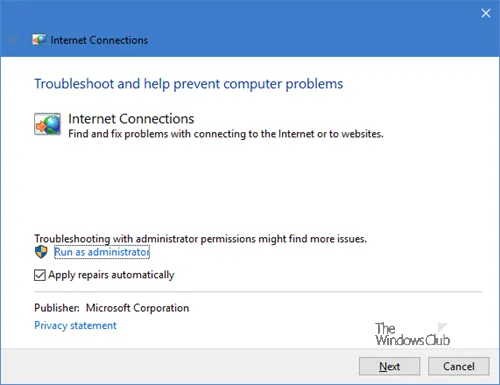
高度なトラブルシューティング方法に入る前に、ネットワーク接続に問題がなく、インターネット接続が正常に動作していることを確認する必要があります。メッセージ自体は接続を確認するよう求めているため、インターネット接続のトラブルシューティングを行って、エラーが修正されたかどうかを確認してください。
他のネットワーク接続に接続し、YouTube にアクセスしてエラーが解消されるかどうかを確認してください。さらに、ルーターの電源を入れ直すかリセットして、ルーターのキャッシュがエラーの原因となる可能性を排除できます。
3]ネットワークドライバーを更新する
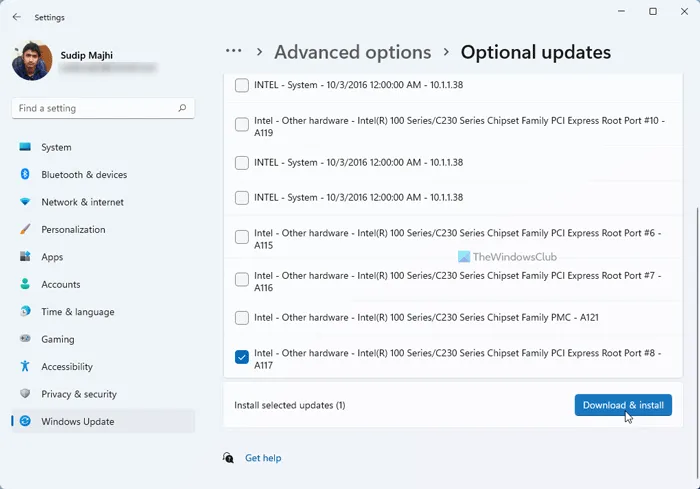
ネットワーク アダプタ ドライバが古いか欠陥があると、ネットワーク接続の問題が発生することが知られています。したがって、このようなエラーを避けるために、最新のネットワーク ドライバーがあることを確認してください。Windows 11/10 でネットワーク ドライバーを更新するには、設定アプリを使用できます。その方法は次のとおりです。
- まず、Win+I を押して設定を起動し、Windows Updateに移動します。
- 次に、[詳細オプション] > [オプションの更新]オプションをクリックします。
- 次に、保留中のネットワーク ドライバーのアップデートに関連付けられたチェックボックスをオンにして、[ダウンロードとインストール]ボタンを押します。
- プロセスが完了すると Windows が再起動します。その後、ブラウザで YouTube を開いて、エラーが修正されたかどうかを確認してください。
最新のネットワーク ドライバーをデバイスの製造元の Web サイトから直接ダウンロードすることもできます。または、従来の方法を使用し、デバイス マネージャーを使用してドライバーを更新します。
4] 正しい日付と時刻を設定します。
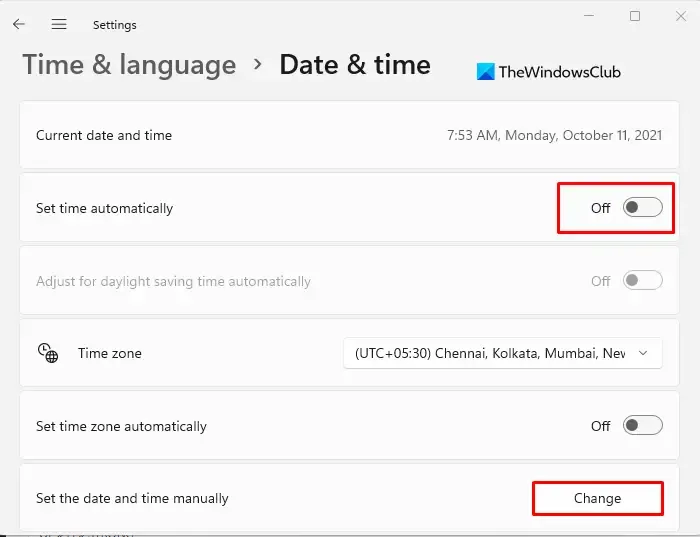
「オフラインです。」YouTube で「接続を確認してください」というエラーが繰り返し表示される場合は、日付と時刻の設定が間違っている可能性があります。したがって、タイムゾーンを含む日付と時刻が正しく設定されていることを確認してください。その方法は次のとおりです。
- まず、Win+I を使用して設定を開きます。
- 次に、左側のペインから「時刻と言語」タブに移動します。
- 次に、「日付と時刻」オプションをクリックします。
- その後、[時刻を自動的に設定]および[タイムゾーンを自動的に設定]オプションに関連付けられたトグルをオンにします。
- 完了したら、YouTube を再度開き、エラーが表示されなくなったかどうかを確認します。
このシナリオが当てはまらない場合は、次の修正に進んでください。
5]ブラウザのキャッシュとCookieをクリアします
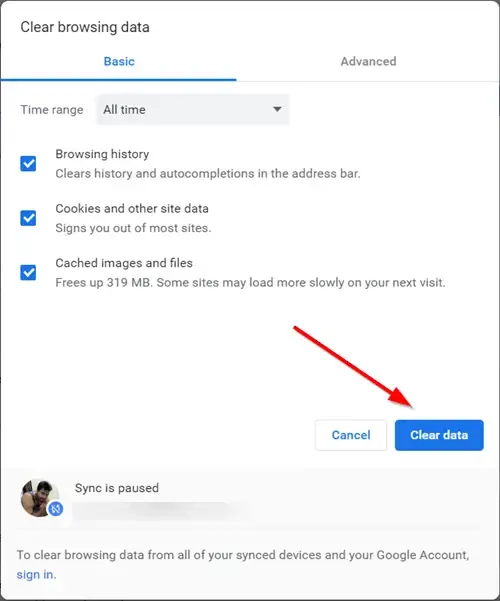
Web ブラウザのキャッシュと Cookie が、「オフラインです。」の主な原因である可能性があります。YouTube で「接続を確認してください」というエラーが発生しました。古くて破損したブラウザーのキャッシュと Cookie は、Web ブラウザーでいくつかの問題を引き起こします。したがって、キャッシュや Cookie を含む古い閲覧データを消去し、ブラウザを再起動してエラーが解消されたかどうかを確認します。ここでは、Chrome、Firefox、Edge からキャッシュと Cookie を削除する手順を紹介します。他のブラウザでも同様の手順を実行して、ブラウザのキャッシュと Cookie をクリアできます。
これらの投稿では、 Edge、Opera、Chrome、Firefoxの閲覧データとキャッシュをクリアする方法を説明します。
閲覧データを削除しても問題が解決しない場合は、次の解決策を使用してエラーを修正できます。
6] DNSサーバーを変更する
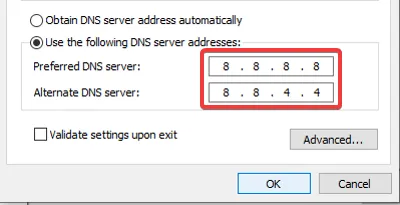
ISP が提供するデフォルトの DNS サーバーとの不一致が YouTube でこのエラーを引き起こしている可能性があります。したがって、シナリオが該当する場合は、パブリック DNS サーバーに切り替えることでこのエラーを修正できます。
Google DNS はユーザーの第一の選択肢です。これはより信頼性が高く、高速であり、そのようなエラーを回避できることが証明されています。Windows 11/10 でGoogle Public DNS を設定する手順は次のとおりです。
- まず、Win + R を使用して [ファイル名を指定して実行] コマンド ボックスを呼び出し、そこにncpa.cplと入力して、PC 上で [ネットワーク接続] ウィンドウを開きます。
- その後、アクティブな接続を右クリックし、コンテキスト メニューから[プロパティ]オプションを選択します。
- 表示された「プロパティ」ウィンドウで「インターネット プロトコル バージョン 4 (TCP/IPv4)」オプションを選択し、「プロパティ」ボタンを押します。
- ここで、「次の DNS サーバー アドレスを使用する」オプションをクリックし、以下に示すように次のアドレスを入力します。
Preferred DNS server: 8.8.8.8
Alternate DNS server: 8.8.4.4 - 完了したら、[適用] > [OK] ボタンをクリックし、YouTube を開いてエラーが解消されたかどうかを確認します。
エラーが継続する場合は、次のトラブルシューティング方法を使用して問題を修正できます。
7] ブラウザ拡張機能またはアドオンを無効にする
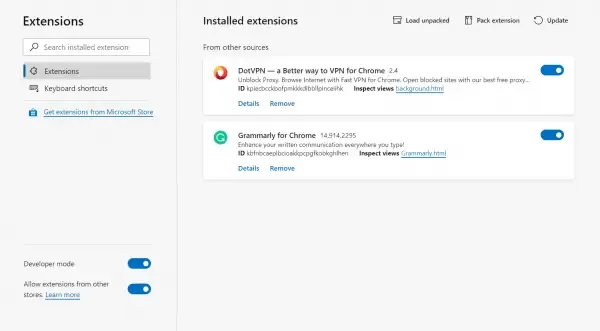
エラーを修正するために次にできることは、ブラウザーから拡張機能/アドオンを無効にするか削除することです。ブラウザでエラーや問題を引き起こす可能性のある、悪意のある、またはコーディングが不十分なサードパーティ Web 拡張機能が多数存在します。したがって、そのような拡張機能を無効にして、エラーが修正されるかどうかを確認してください。
8] VPN と広告ブロッカーをオフにする
PC で YouTube を使用しているときにVPN (仮想プライベート ネットワーク)クライアントまたはプロキシ サーバーを使用している場合、このエラーが発生する可能性があります。VPN がインターネットに干渉しており、このエラーが発生している可能性があります。したがって、VPN またはプロキシ サーバーを無効にして、エラーが修正されるかどうかを確認することをお勧めします。
同様に、ブラウザまたはコンピュータで広告ブロッカーを使用している場合は、それをオフにして、YouTube でエラーが停止したかどうかを確認してください。
9] Webブラウザを更新してください
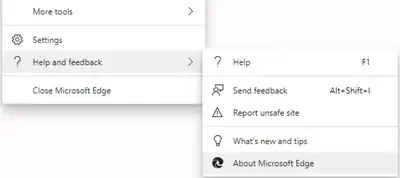
ブラウザが古い場合は、このようなエラーが発生する可能性があります。したがって、Web ブラウザを更新して、エラーが修正されたかどうかを確認してください。
10] 別の Web ブラウザに切り替えます
別の Web ブラウザを使用して、引き続き YouTube エラーが発生するかどうかを確認することもできます。無料の Web ブラウザが複数あり、そこから選択できます。たとえば、Chrome でこのエラーが発生した場合は、Firefox または Edge を使用して、問題が解決されるかどうかを確認してください。
お役に立てれば!
オフライン接続を修正するにはどうすればよいですか?
ネットワークがオフラインの場合は、ルーターまたはモデムの電源を入れ直し、問題が解決されるかどうかを確認してください。それとは別に、ネットワークドライバーを最新バージョンに更新してください。何も解決しない場合は、ISP に直接連絡して問題を解決してください。


コメントを残す